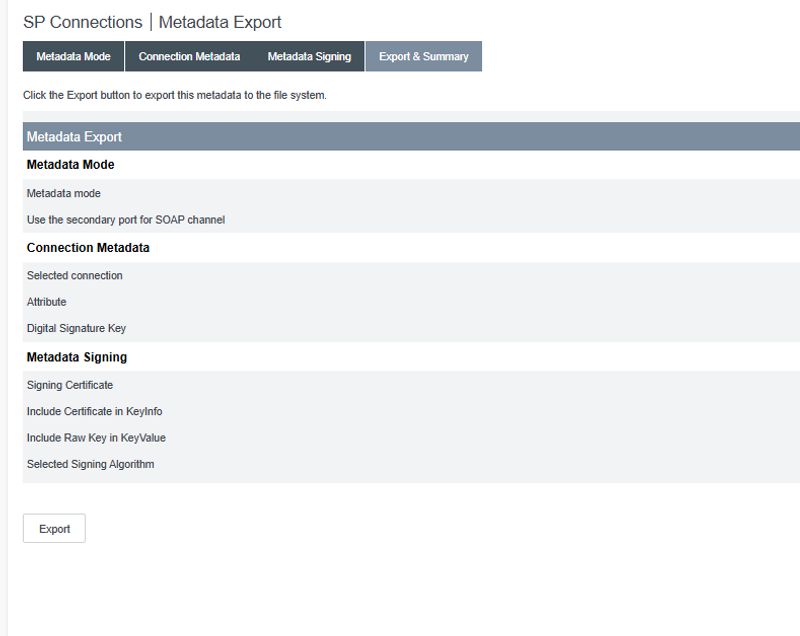PingFederate SSO -opas
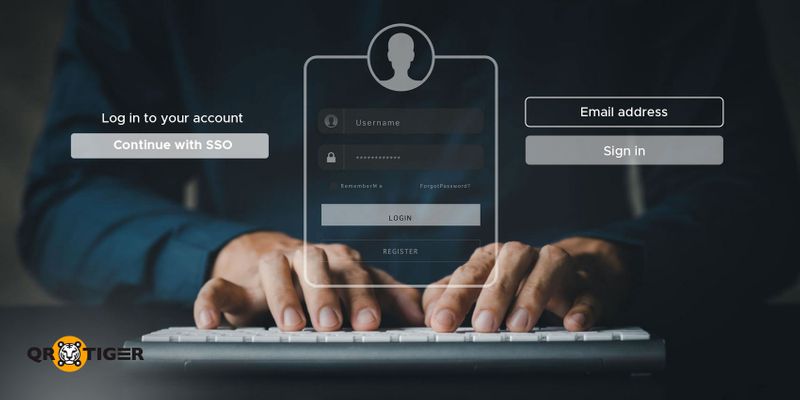
Kuinka käyttää PingFederate SSO:a
Kirjaudu PingFederate-hallintakonsoliin.
Valitse SP-yhteydet
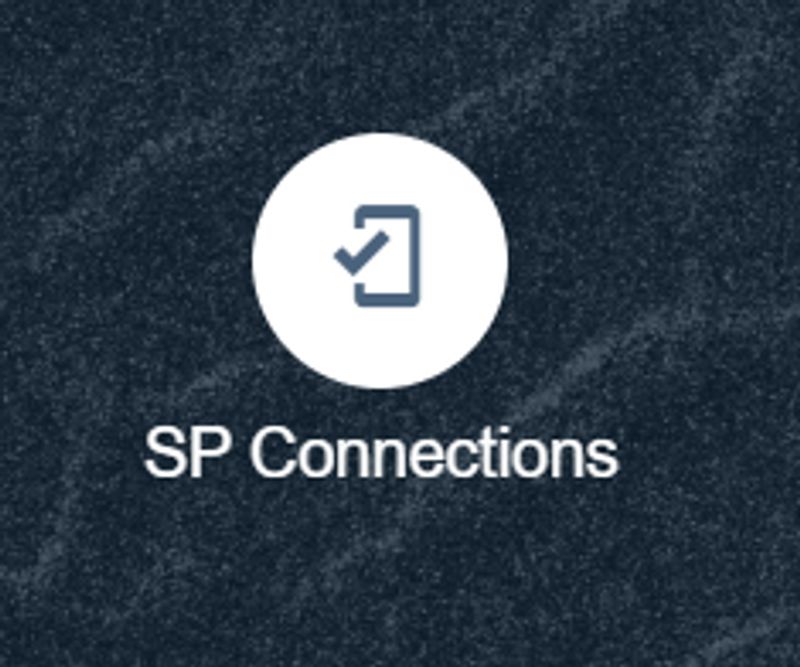
Napsauta Luo yhteys
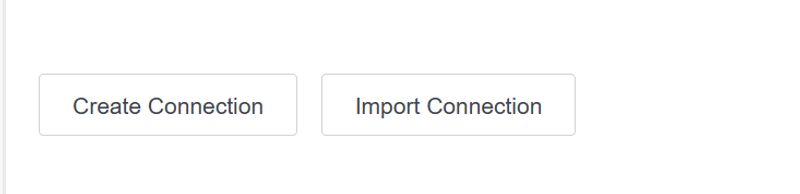
Valitse "Älä käytä mallia tälle yhteydelle" ja napsauta Seuraava
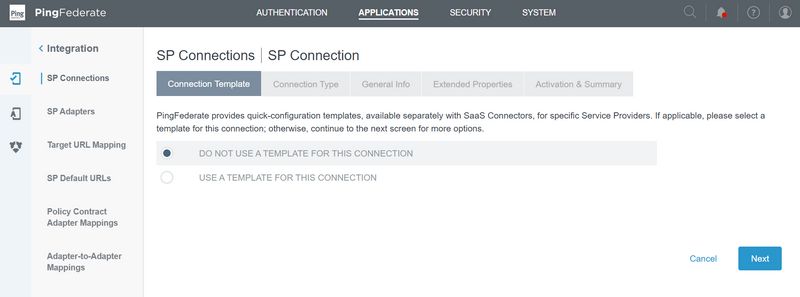
Valitse "Selaimen SSO-profiilit" ja protokollaksi SAML2.0.

6. Tuonti metatiedot: Ei
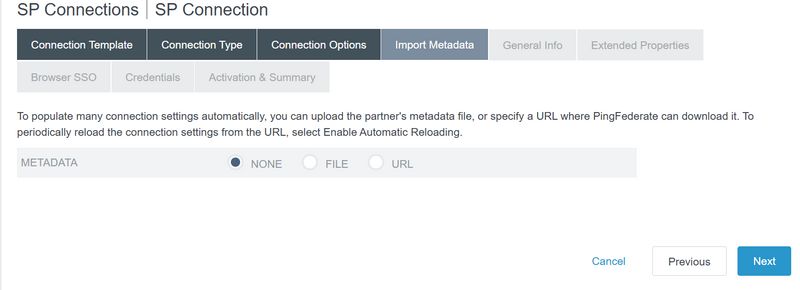
Syötä Entity ID: https://qrcode-tiger.com ja klikkaa Seuraava
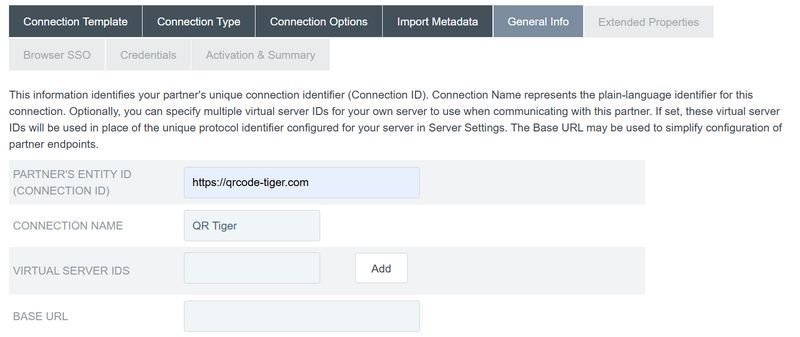
Valitse SAML-profiilit IDP:n aloittamana ja SP:n aloittamana
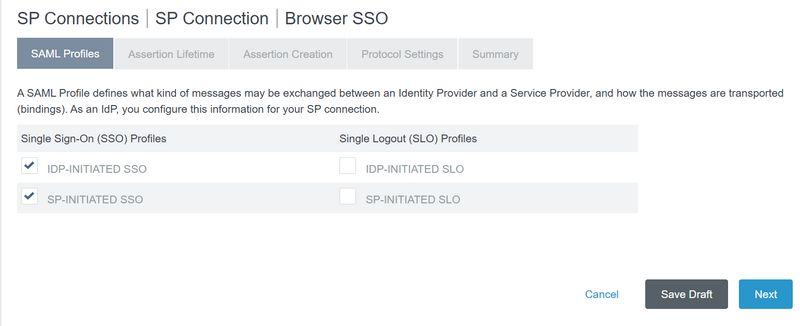
Valitse Assertion-luonnissa SAML_SUBJECT sähköpostiosoitteeksi ja emailAttributeksi.
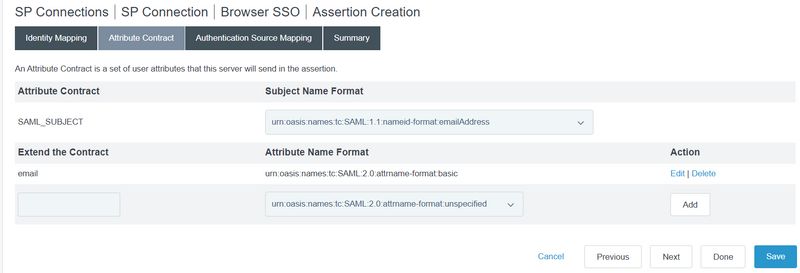
Määritä sovittimet ja käytännöt IDP-konfiguraatioiden mukaisesti.
Valitse protokollan asetuksista sitominen POST-muotoon ja loppupisteen URL-osoitteeksi: https://qrtiger.com/users/sso/sam
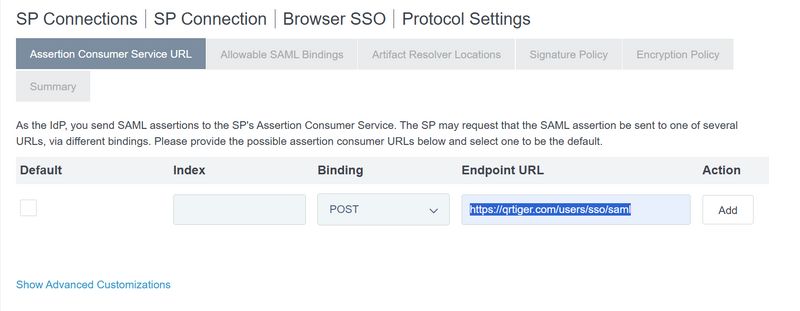
Valitse sallitut SAML-sitomiset "POST" ja napsauta Seuraava
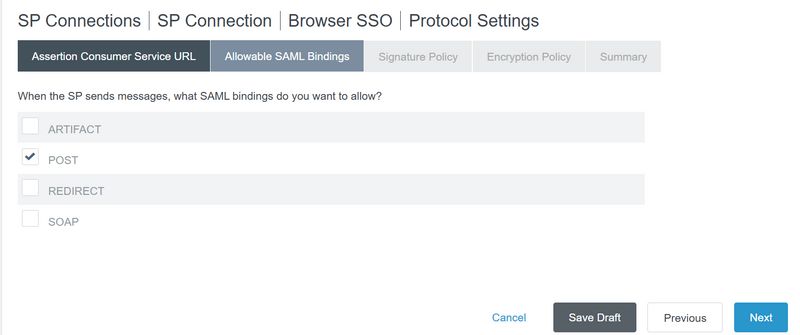
Valitse ensisijainen ja toissijainen allekirjoitustodistus ja napsauta sitten Valmis.
Siirry sovellukseen > Valitse toiminto > Vie metatiedot

Valitse todistus ja seuraava
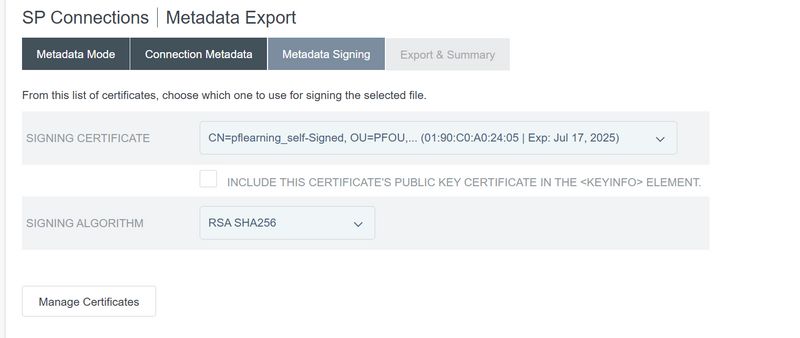
Napsauta Vie metatietoja